1、安装Mathtype,完成后打开word,可以看到工具栏有一个“mathtype”选项卡。点击左下角“Right-numbered”即可插入公式(也可以选择其他格式)。
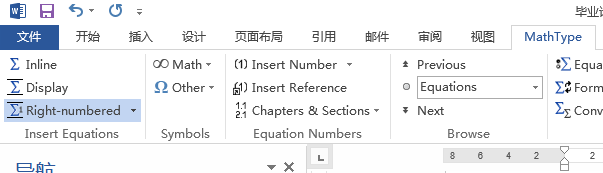
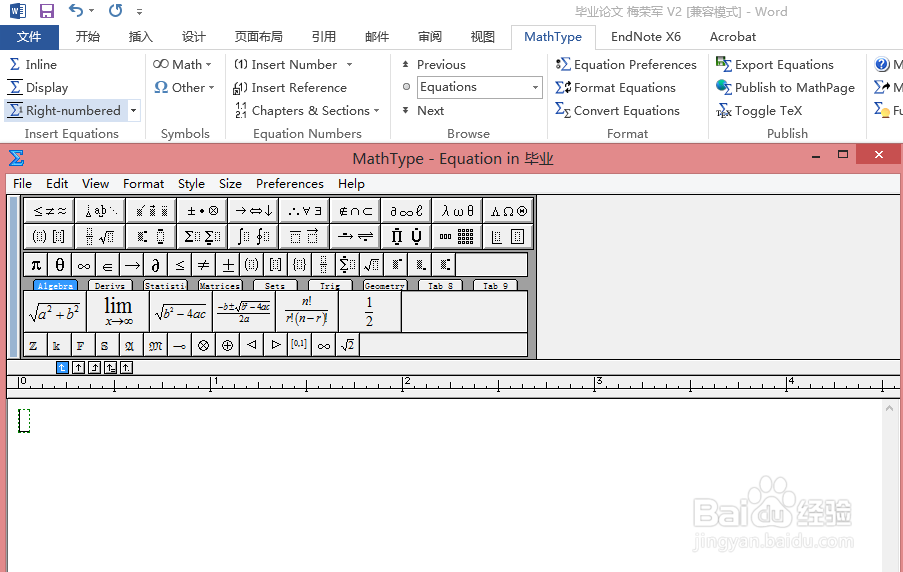
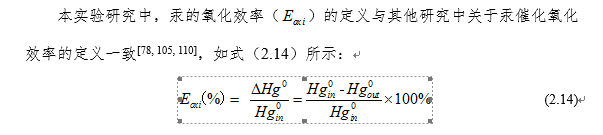
2、如图所示,公式已插入,自动编号为2.14,但是该部分为第三章,想将其设置为3.1。首先将光标定位于公式前,盼内溲铫点击“Chapters &Sections”选项卡,选择“InsertnextChapterbreak”,文中编号即变成3.1,但出现一个红色的短语,需要将其隐藏。
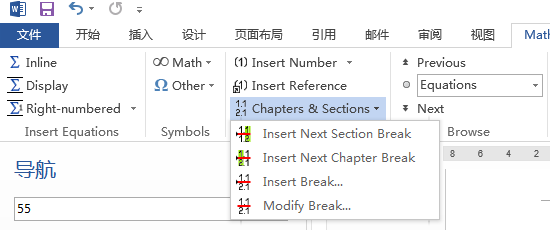
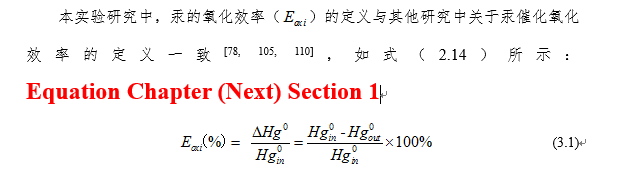
3、选择该红色短语,右键单击选择“切换域代码”,然后将红色短语删掉。再选择代码(从后往前选),依次右键单击,点击“切换域代码”。逐个复原。
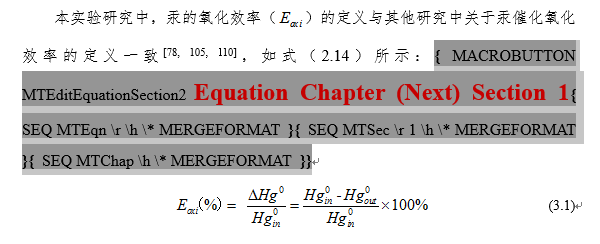
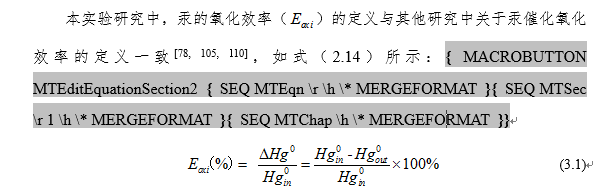
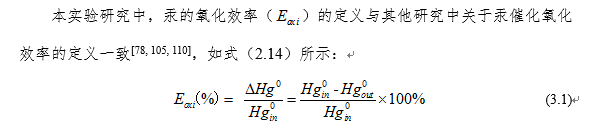
4、在每一章的第一个公式前重复此步骤,就可以得到与章节对应的公式编号了。
